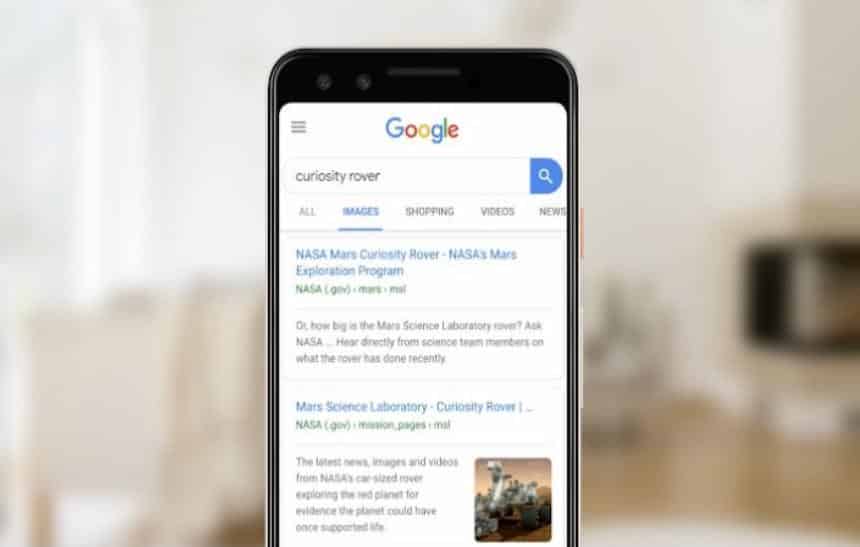Por padrão, todos os aparelhos que contam com o sistema do Android já trazem integrado em seu conjunto de aplicativos o buscador do Google, mas que também pode ser obtido no iOS (o sistema do iPhone). Além de fazer buscas convencionais dentro dele, o programa ainda conta com recursos interessantes como um feed de notícias personalizável e até mesmo jogos escondidos.
Assim como acontece em um navegador ao utilizar um serviço da empresa, se você estiver logado com uma conta Google no Android, todas as suas ações no serviço acabam sendo registradas. Felizmente, o Google agora lançou um novo recurso para o seu aplicativo de buscas que permite utilizá-lo de forma anônima, incluindo até mesmo ações no Google Assistente caso use um Android. A seguir, veja como usar o modo anônimo do Google em seu aplicativo para celulares:
Como usar o Google de forma anônima no celular
O recurso foi disponibilizado na última versão do aplicativo tanto para Android quanto para o iPhone. O processo abaixo foi realizado em um aparelho Android, mas os passos são os mesmos independentemente da plataforma utilizada. Confira:
- Acesse a Google Play e procure pelo aplicativo do Google. Caso tenha alguma atualização a ser feita, realize-a;

- Abra o aplicativo do Google normalmente e toque na sua imagem de perfil, que fica no canto superior direito da tela;

- Na tela que surge, selecione a opção “Usar sem uma conta”. Então, você já poderá realizar pesquisas sem deixar rastros no celular. Note que quando você está no modo anônimo, você não terá uma imagem de perfil no canto superior direito da tela.

Quando você utiliza o modo anônimo do Google, é preciso lembrar que as sugestões que ele traz não são precisas. Isso acontece, pois ele não estará vendo o histórico de sua conta e deverá mostrar os resultados que mais estão em alta. Assim, outros recursos como o feed de notícias, por exemplo, acabam não tendo utilidade neste modo.
Pronto! Agora, você já sabe como utilizar o aplicativo do Google mantendo a sua privacidade no Android ou iPhone sem ter que apagar históricos de busca manualmente. Para voltar a usar o seu celular normalmente com a conta Google, não se esqueça de repetir o mesmo passo-a-passo, escolhendo a sua conta principal na terceira etapa.